- 易迪拓培训,专注于微波、射频、天线设计工程师的培养
PCB Layout的个人习惯设置
录入:edatop.com 点击:
今天比较无聊,随便找个话题说说,都是些基本工作,高手请莫见笑。我们公司用的是Orcad 9.0画原理图,pads 2005SP2进行Layout,cam350对生成的gerber进行确认。
1、 OrCAD
OrCAD是个非常容易操作的软件,个人感觉要比其它画电路图软件更容易上手。空闲的时候我也会想想去学Pads logic,不过每次看一了前面一点内容就没了兴趣,感觉太繁琐,直到现在也没学会Logic。
OrCad在生成网表时,不管你选的是PADS2K.DLL还是PADSpcb.DLL,生成后的网表在正确导入时都也会出现如下图的警告提示,不清楚原因的还以为又暴错了。

这个问题是可以解决的,到网上搜索一下padspwr4.dll,下载后把padspwr4.dll的文件放到OrCAD的NETFORMS目录下,生成时选padspwr4.dll就可以了。
2、 Pads Layout
刚开始Layotut的时候,第一件事就是先导入网表,然后设置过孔,规则,单位,网格和颜色等,画好板之后再一层一层的生成gerber文件。当然,也可以把一个画好的PCB文件复制一份,再把里面的内容删掉,不过这样做有时会出一些意想不到的问题。
后来翻了一下pads帮助中Start-up文件的说明,才知道这些设置都可以保存到start-up文件中。
现在我都是先做好一些参数,单位,网格,过孔,规则和cam后保存.stp文件中,单面板一个Single-startup.stp,双面板的设置就保存到2Layer-startup.stp,4层板就保存到4Layer-startup.stp……每次要新layout,就新建文件,选择相应的start-up文件,就可以直接进行走线动作。做完板后,生成gerber时只需要点相应的层就可以预览了。
当然,备份也是很重要的,每次重装系统前,要把相应的stp文件备份,在pads安装目录下的2005PADSSDD_HOMESettings目录,系统装完后再复制回来。
另外,做好颜色配置文件也方便于查看layout。比如,一个4层板,我会配置几个颜色文件,如Layer1,只显示顶层,关闭其它三个电性层,保存到一个颜色设置Layer1;Layer2,只显示第二次,把其它层关闭……其它电气层也一样,当我需要查看单独的电气层时,只需要点选相应的颜色设置就可以了。
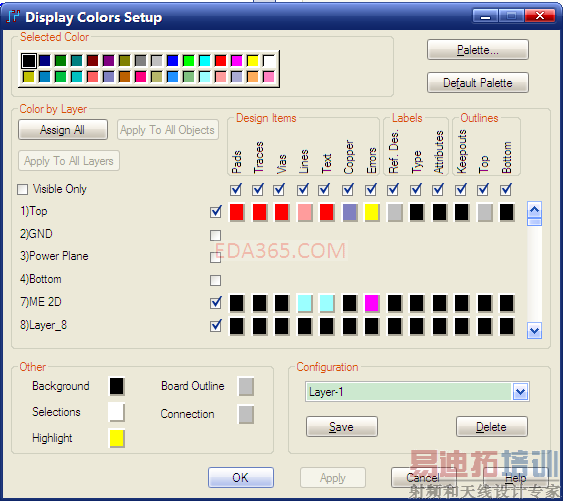

颜色设置的文件也在Settings下,后缀名为.ccf,可以能过复制进行备份。
3、 CAM350
默认安装后,Pads Layout生成的gerber的默认路径和cam350的导入的默认路径不在同一个文件夹。在查看gerber文件时要点选目录也是一件很繁琐的事,通过修改ini配置文件,可以把两个软件的默认路径设置成一样。
首先要修改的是Pads Layout输出gerber的文件夹。在Pads的安装目录下的2005PADSSDD_HOMEPrograms目录中会找到一个名为powerpcb.ini文件:

打开此文件,然后查找“CAMDir”,找到后将等号后面的路径修改为你的cam文件夹,例如我设置为E:work_dirCAM,保存

其次要修改cam350的导入文件夹路径,同样的,找到cam350安装目录下的camnt95.ini文件

查找Import_Path,并替换等号后面的路径,保存并关闭

这时你再打开cam350,再Import时就是你所设置的目录了。
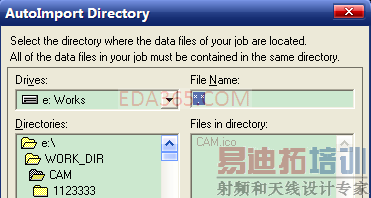
1、 OrCAD
OrCAD是个非常容易操作的软件,个人感觉要比其它画电路图软件更容易上手。空闲的时候我也会想想去学Pads logic,不过每次看一了前面一点内容就没了兴趣,感觉太繁琐,直到现在也没学会Logic。
OrCad在生成网表时,不管你选的是PADS2K.DLL还是PADSpcb.DLL,生成后的网表在正确导入时都也会出现如下图的警告提示,不清楚原因的还以为又暴错了。

这个问题是可以解决的,到网上搜索一下padspwr4.dll,下载后把padspwr4.dll的文件放到OrCAD的NETFORMS目录下,生成时选padspwr4.dll就可以了。
2、 Pads Layout
刚开始Layotut的时候,第一件事就是先导入网表,然后设置过孔,规则,单位,网格和颜色等,画好板之后再一层一层的生成gerber文件。当然,也可以把一个画好的PCB文件复制一份,再把里面的内容删掉,不过这样做有时会出一些意想不到的问题。
后来翻了一下pads帮助中Start-up文件的说明,才知道这些设置都可以保存到start-up文件中。
现在我都是先做好一些参数,单位,网格,过孔,规则和cam后保存.stp文件中,单面板一个Single-startup.stp,双面板的设置就保存到2Layer-startup.stp,4层板就保存到4Layer-startup.stp……每次要新layout,就新建文件,选择相应的start-up文件,就可以直接进行走线动作。做完板后,生成gerber时只需要点相应的层就可以预览了。
当然,备份也是很重要的,每次重装系统前,要把相应的stp文件备份,在pads安装目录下的2005PADSSDD_HOMESettings目录,系统装完后再复制回来。
另外,做好颜色配置文件也方便于查看layout。比如,一个4层板,我会配置几个颜色文件,如Layer1,只显示顶层,关闭其它三个电性层,保存到一个颜色设置Layer1;Layer2,只显示第二次,把其它层关闭……其它电气层也一样,当我需要查看单独的电气层时,只需要点选相应的颜色设置就可以了。
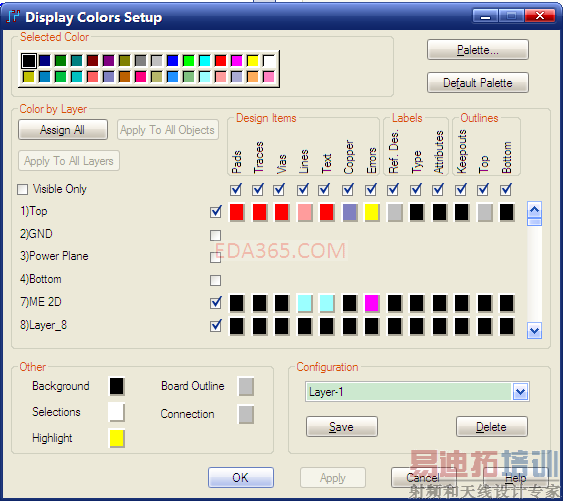

颜色设置的文件也在Settings下,后缀名为.ccf,可以能过复制进行备份。
3、 CAM350
默认安装后,Pads Layout生成的gerber的默认路径和cam350的导入的默认路径不在同一个文件夹。在查看gerber文件时要点选目录也是一件很繁琐的事,通过修改ini配置文件,可以把两个软件的默认路径设置成一样。
首先要修改的是Pads Layout输出gerber的文件夹。在Pads的安装目录下的2005PADSSDD_HOMEPrograms目录中会找到一个名为powerpcb.ini文件:

打开此文件,然后查找“CAMDir”,找到后将等号后面的路径修改为你的cam文件夹,例如我设置为E:work_dirCAM,保存

其次要修改cam350的导入文件夹路径,同样的,找到cam350安装目录下的camnt95.ini文件

查找Import_Path,并替换等号后面的路径,保存并关闭

这时你再打开cam350,再Import时就是你所设置的目录了。
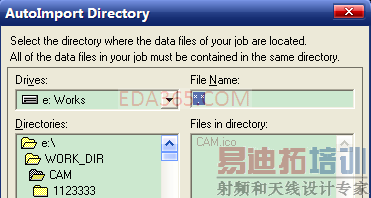
楼主讲的比较实在。
楼主讲的不错,但是你的第一个问题可能是你没有找到方法,其实OrCAD本身不需要padspwr4.dll就可以生成完美网表的,如下打钩就可以了:
(选pads2k.dll也可以和padspcb.dll生成的网表是一样的)。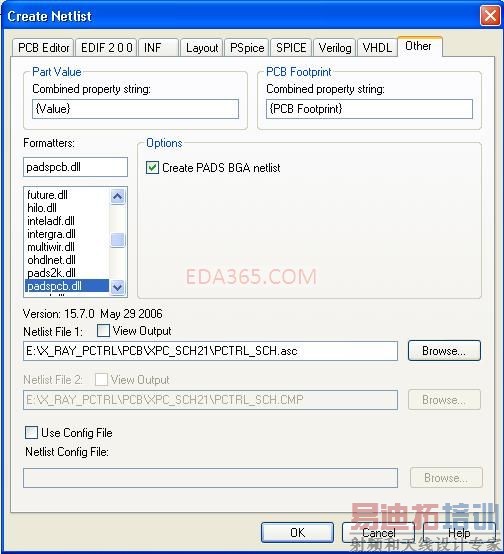
学习了,谢谢楼主。但是CAM350 9.5的安装目录下找不到camnt95.ini文件,怎么办?
可能是你的OrCAD版本比较高级,我的没有这个选项。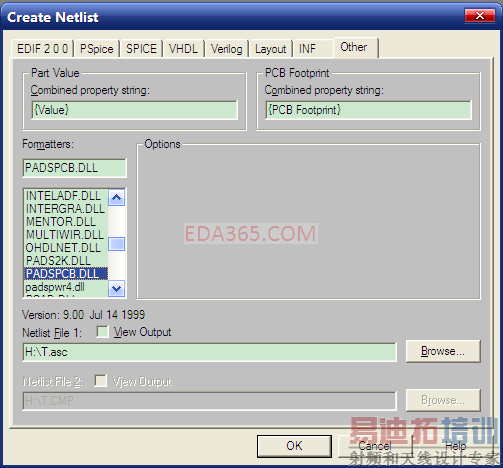
在c:Documents and Settings当前用户名Application DataDownStream TechnologiesCAM350 9.5中。
其实CAM350的设置不用这么麻烦,可以直接从菜单里设置。
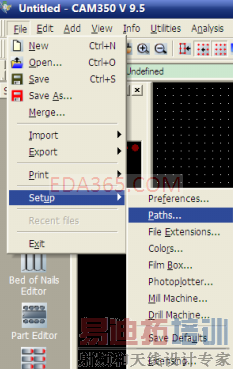
我的是15.7,因为之后的版本都是NOLIC破解,我只用15.7的。
学习了,感谢!
走过,路过,学习了
没用
楼主计讲的不错
很好 !@
很好
学习了
谢谢楼主!
学习了~~
射频工程师养成培训教程套装,助您快速成为一名优秀射频工程师...
天线设计工程师培训课程套装,资深专家授课,让天线设计不再难...
上一篇:PADS高版本转低版本
下一篇:求助ROUTER走线问题,
射频和天线工程师培训课程详情>>

